如何从 iPhone 或 MacBook 恢复已删除的笔记
iPhone 内置的 Notes 应用程序是记录重要信息、想法等的绝佳工具。许多 iPhone 用户保存他们的购物清单、书单、创意灵感等。此外,Notes 允许用户存储图像和媒体文件。iPhone 用户搜索 如何恢复 iPhone 上已删除的笔记 或 MacBook 上,他们不小心删除了一些重要的笔记。本指南识别并演示了经过验证的方法。
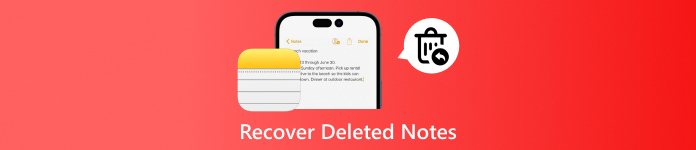
在本文中:
方法一:从最近删除的备忘录中恢复 iPhone 备忘录
Notes 应用中内置的“最近删除”文件夹存储了您在 30 天内删除的笔记。然后它们将被彻底删除。在到期之前,您可以在 iPhone、Mac 和 iCloud 上恢复最近删除的笔记。
如何在iPhone上恢复最近删除的笔记
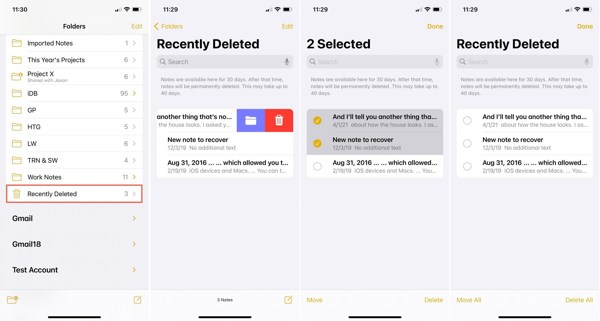
打开 笔记 iPhone 或 iPad 上的应用程序。
点击 返回箭头 按钮进入文件夹屏幕。
选择 最近删除 底部的文件夹。
点击 编辑 按钮,选择所需的音符,然后按 移动 左下角的按钮。然后选择合适的文件夹。
如何在Mac上检索最近删除的笔记
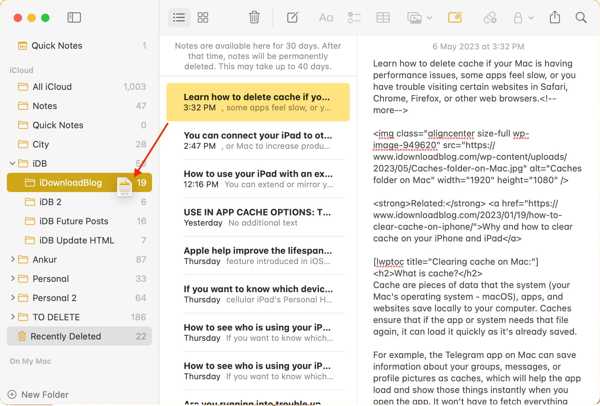
跑过 笔记 应用程序来自 应用领域 文件夹。
前往 最近删除 文件夹。
要在 Mac 上恢复已删除的笔记,请按 命令 单击每个注释时按下键盘上的 键。将它们拖放到左侧的适当文件夹中。
如何从 iCloud.com 恢复已删除的 iPhone 备忘录
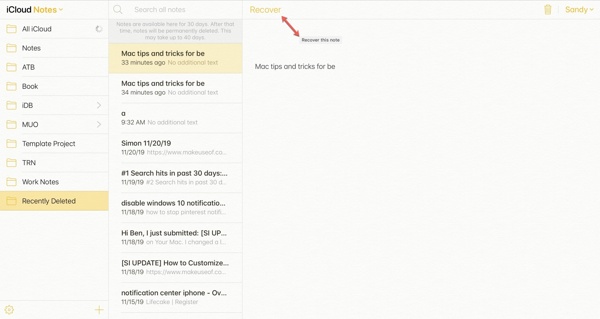
访问 iCloud.com 在网页浏览器中,使用您的 Apple ID 和密码登录。如果您启用了双重验证,请输入验证码。
点击 笔记 进入 iCloud Notes 网页,然后前往 最近删除 文件夹。
选择要恢复的笔记,然后单击 恢复 按钮。然后它将返回到 笔记 文件夹。
方法二:使用恢复工具恢复 iPhone 备忘录(无需备份)
有没有办法在没有备份的情况下恢复iPhone上永久删除的备忘录?答案是肯定的,你只需要一款功能强大的数据恢复工具,例如…… imyPass iPhone数据恢复它可以有效地从你的记忆中查找丢失的笔记和信息。

4,000,000+ 次下载
在 iPhone 上扫描数据
在计算机上安装后,启动最好的 iPhone 数据恢复软件。它适用于 Windows 11/10/8/7 和 Mac OS X。选择 从 iOS 设备恢复 选项卡。接下来,使用 Lightning 线将 iPhone 连接到电脑。如果出现提示,请点击 相信 在您的 iPhone 屏幕上。然后点击 开始扫描 按钮开始在 iPhone 4 及更高版本上查找丢失的笔记。

预览已删除的笔记
数据扫描完成后,您将看到一个预览窗口。转到 笔记 左侧边栏下的 备忘录及其他 标题。然后选择 仅显示已删除 从顶部下拉列表中查看 iPhone 上已删除的笔记。

检索已删除的笔记
选择要恢复的笔记,然后单击 恢复 按钮。然后点击 打开 按钮,然后按下 恢复 再次。等待恢复完成,然后断开设备连接。

方法三:从 iCloud 备份恢复 iPhone 备忘录
如果备忘录不在“最近删除”文件夹中,并且不幸已被覆盖,那么在 iPhone 上恢复已删除备忘录的唯一方法是恢复之前创建的备份。本部分将向您展示如何从 iCloud 备份中恢复已删除的 iPhone 备忘录。
如果您在删除笔记之前已将其备份到 iCloud,请运行“设置”应用。
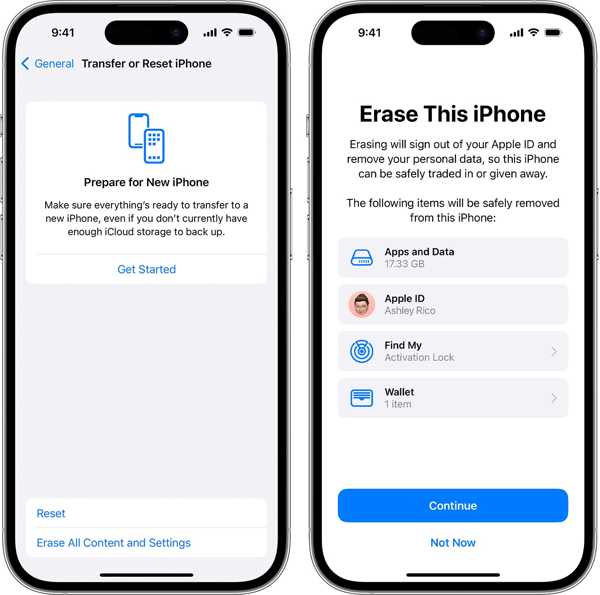
前往 一般的 选项卡,然后选择 转移或重置 iPhone 在 iOS 15 或更高版本上,或者选择 重置 在 iOS 14 或更早版本上。点击 删除所有内容和设置,并根据提示输入您的 Apple ID 密码或 iPhone 密码。
确认重置您的 iPhone,并等待您的设备重启。
将 iPhone 设置为新设备。将其连接到稳定的 Wi-Fi 网络。然后选择 从 iCloud 备份恢复 或者 来自 iCloud 备份.
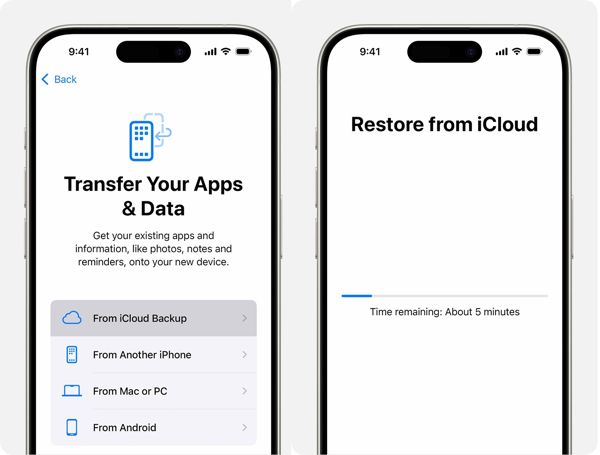
使用您的Apple ID和密码登录iCloud。然后根据日期选择正确的备份文件。
完成设置过程并恢复 iPhone 上意外删除的笔记。
方法四:从 iTunes 备份恢复 iPhone 备忘录
通过 iTunes 备份,您可以从中恢复已删除的 iPhone 备忘录。关键是要确保 iTunes 备份的创建日期晚于 iPhone 备忘录的创建日期,这样才能在备份中找到已删除的备忘录。
如果您已使用 iTunes 或 Finder 将笔记备份到计算机,请使用兼容的电缆将您的设备连接到计算机。
在 Windows 或 macOS Mojave 及更早版本上打开 iTunes。或者在 macOS Catalina 及更新版本上运行 Finder。
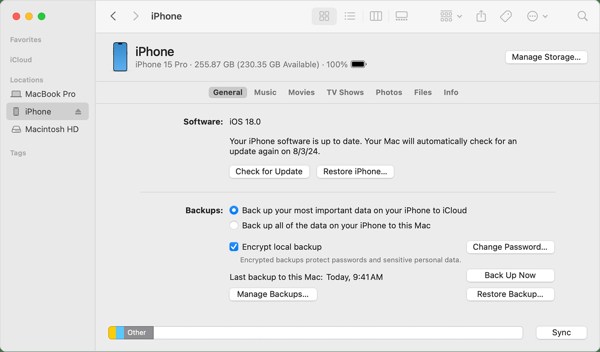
检测到您的设备后,点击 电话 按钮并转到 概括 iTunes 中的选项卡。在 Finder 中,单击您的设备名称,然后前往 一般的 标签。
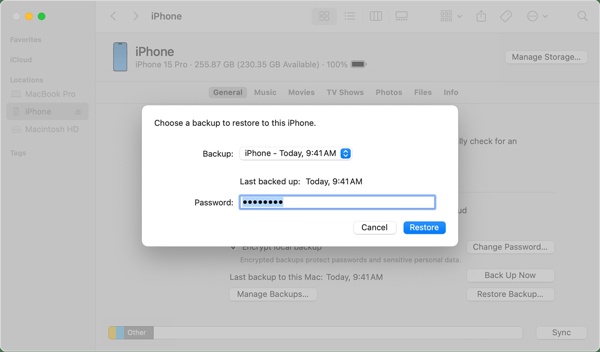
点击 恢复备份 按钮,选择包含丢失笔记的备份文件,然后单击 恢复 按钮。输入您的 iTunes 备份密码 如果你已经设置了它。
如果您的备份已加密,请输入您的密码。
然后按照屏幕上的说明,在没有 iCloud 的情况下获取 iPhone 上永久删除的笔记。
如果你的 iTunes 备份中包含已删除的 iPhone 备忘录,但你不想恢复整个备份并覆盖你的 iPhone,你可以尝试以下方法: iTunes 恢复软件 仅从备份中提取您想要恢复的已删除笔记。
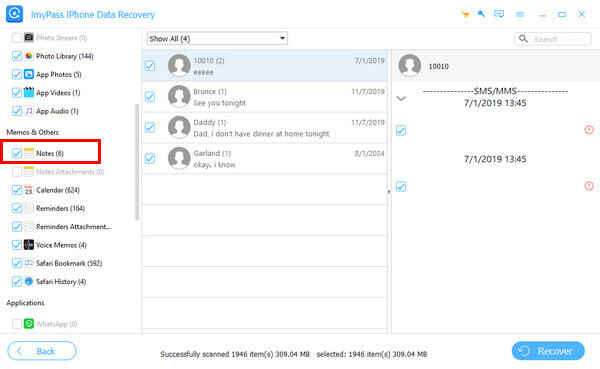
结论
本指南解释了如何 查找已删除的联系人 在各种情况下,您都可以使用 iCloud 服务找回 iPhone 上的联系人。iCloud 是一项灵活的服务,可以帮助您在不小心从设备中删除联系人后将其恢复。iTunes/Finder 备份是另一种恢复丢失联系人的方法。Gmail 也允许您下载和合并 iPhone 联系人。或者,您可以联系您的运营商查找丢失的电话号码。 imyPass iPhone数据恢复 如果您没有备份,这是联系人恢复解决方案。
热门解决方案
-
恢复数据
-
解锁iOS
-
iOS 技巧
-
密码技巧

